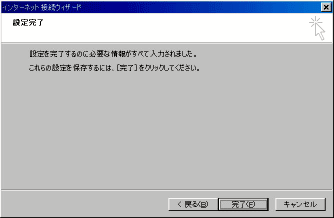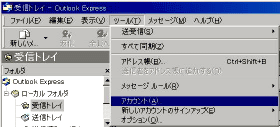
2.ツール」メニューから「アカウント」を選択し、「メール」タブをクリックしてください。
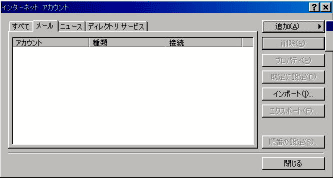
3.「追加」をクリックし「メール」を選択してください。
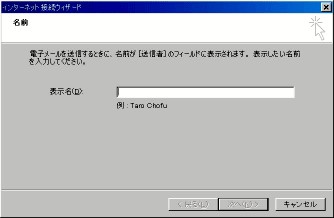
4.「インターネット接続ウィザード」の画面が表示されたら、「表示名」の欄にお客様の
お名前を入力し、「次へ」をクリックしてください。
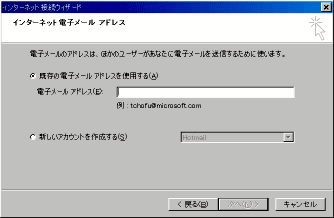
「次へ」をクリックしてください。
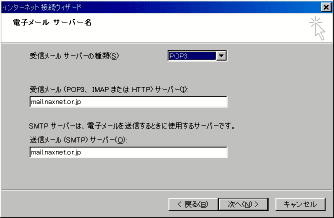
サーバー」「送信メール(SMTP)サーバー」ともに「mail.naxnet.or.jp」と入力し、「次へ」を
クリックしてください。
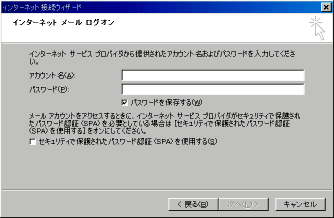
『メール&FTP用のパスワード』を入力し、「次へ」をクリックしてください。